إصلاح: لا يحتوي Ethernet على تكوين IP صالح في Windows
Miscellanea / / August 04, 2021
الإعلانات
"لا يحتوي Ethernet على تكوين IP صالح" هو خطأ شائع يحدث بسرعة في نظام Windows. إنها في الأساس نتيجة مشكلة في بطاقة واجهة الشبكة. عندما يفشل جهاز التوجيه أو المودم في الحصول على عنوان IP صالح ، فعادةً ما ينتهي الأمر بإظهار الخطأ المذكور.
محتويات الصفحة
-
1 إصلاحات لـ "لا يحتوي Ethernet على تكوين IP صالح" في Windows
- 1.1 تصحيح 1: تحقق من إعدادات محول الشبكة:
- 1.2 الإصلاح 2: أعد تشغيل جهاز التوجيه ثم تحقق من كابل Ethernet:
- 1.3 الإصلاح 3: محول الشبكة بحاجة إلى إعادة التثبيت:
- 1.4 تصحيح 4: تعطيل بدء التشغيل السريع ثم إعادة تشغيل النظام:
- 1.5 تصحيح 5: استخدم موجه الأوامر:
- 1.6 تصحيح 6: تعطيل نوع اتصال IPv6:
إصلاحات لـ "لا يحتوي Ethernet على تكوين IP صالح" في Windows
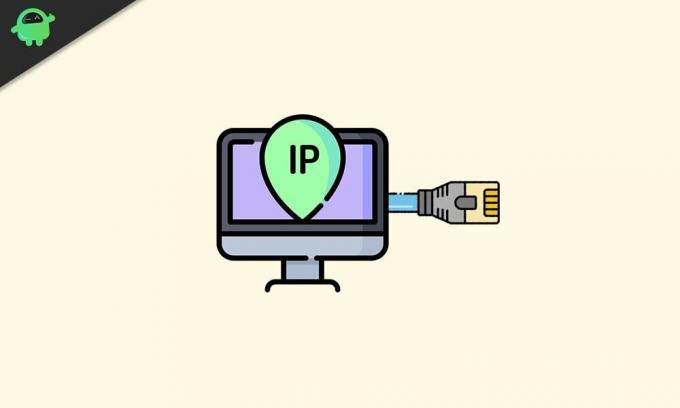
"لا يحتوي Ethernet على تكوين IP صالح" هي مشكلة مؤقتة متعلقة بالشبكة ، وبالتالي لن تسبب أي ضرر لنظامك. ومع ذلك ، من أجل استعادة الاتصال غير المنقطع واستخدام النظام الخاص بك دون الخطأ المذكور ، اتبع الإصلاحات الموضحة في هذه المقالة أدناه:
تصحيح 1: تحقق من إعدادات محول الشبكة:
يحتوي جهاز التوجيه على عنوان IP فريد بشكل افتراضي يتم استخدامه لتعريف واجهة الشبكة وتحديد الموقع. على الرغم من أنه يمكن للمستخدمين تغيير عنوان IP أيضًا إذا لزم الأمر في وقت ما. ومن ثم ، فإن أول حل لحل الخطأ "لا يحتوي Ethernet على تكوين IP صالح" هو التحقق من إعدادات محول الشبكة أولاً ثم تغييرها لاحقًا إذا لزم الأمر. للقيام بذلك ، اتبع التعليمات الواردة أدناه:
الإعلانات
- أولا ، اضغط WINDOWS + R وافتح ملف يركض استدعى.
- في مربع النص الفارغ ، اكتب "ncpa.cpl " ثم انقر فوق نعم. سيفتح الآن ملف نافذة اتصالات الشبكة.
- هنا في النافذة التالية ، انقر بزر الماوس الأيمن على ملف محول الشبكة ثم حدد الخصائص. سيفتح ملف موجه نافذة خصائص Ethernet.

- هنا حدد الخيار الإصدار 4 من بروتوكول الإنترنت (TCP / IPv4) ثم انقر فوق الخصائص. تأكد من تحديد الإعداد التالي:
الحصول على عنوان IP تلقائيا
الحصول على عنوان خادم DNS تلقائيًا
ملحوظة: الآن هناك بعض الاحتمالات أن الحصول على خادم DNS وعنوان IP لن يساعد تلقائيًا ، ثم ضع في اعتبارك تعيين كلاهما يدويًا. للقيام بذلك،
- أولاً ، افتح ملف خصائص الاتصالتحديد الإصدار 4 من بروتوكول الإنترنت (TCP / IPv4) ثم حدد الخصائص.
- الآن حدد ملف صناديق دائرية الموجود قبل الخيارات أدناه واملأ البيانات التالية وفقًا لذلك:
استخدم عنوان إب التالي.
- عنوان IP: 192. 168. 1. 15
- قناع الشبكة الفرعية: 225. 225. 225. 0
- البوابة الافتراضية: 192. 168. 1. 1
استخدم عناوين خادم DNS التالية.
الإعلانات
- خادم DNS المفضل: 8. 8. 8. 8
- خادم DNS البديل: 8. 8. 4. 4
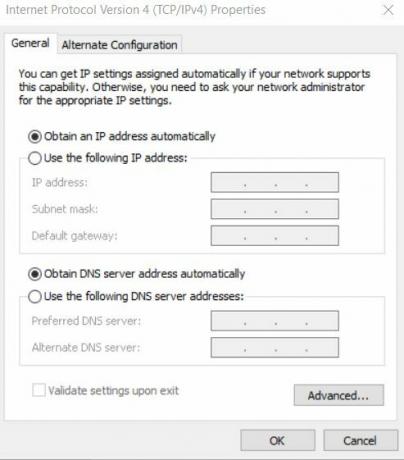
- بعد ذلك انقر فوق نعم.
- لفحص قناع الشبكة الفرعية ومعلومات البوابة الافتراضية ، انتقل إلى جهاز آخر يتصل بنظامك بكفاءة ثم تحقق من خصائص الاتصال.
الإصلاح 2: أعد تشغيل جهاز التوجيه ثم تحقق من كابل Ethernet:
بمجرد الانتهاء من الإصلاح 1 ، قم بإيقاف تشغيل جهاز التوجيه الخاص بك لمدة خمس دقائق القادمة. بعد ذلك ، قم بتشغيله وتحقق مما إذا كان جهاز الكمبيوتر الخاص بك يحتوي على تكوين IP صالح أم لا. إذا لم يكن كذلك ، فقم بتوصيل جهاز التوجيه بجهاز الكمبيوتر باستخدام كابل إيثرنت آخر. يمكنك أيضًا التفكير في الانضمام إلى جهاز توجيه مختلف. ومع ذلك ، إذا لم يؤد هذا أيضًا إلى حل المشكلة بالنسبة لك ، فإن المشكلة تكمن في بطاقة الشبكة. نوصيك هنا بإجراء إعداد إعادة ضبط المصنع على بطاقة الشبكة الخاصة بك أو استبدالها تمامًا (أي شيء يساعد).
الإصلاح 3: محول الشبكة بحاجة إلى إعادة التثبيت:
قد يساعد هنا أيضًا إلغاء تثبيت محول الشبكة ثم إعادة تثبيته. للقيام بذلك،
- أولا ، اضغط WINDOWS + R وافتح ملف يركض استدعى.
- في مربع النص الفارغ ، اكتب "hdwwiz.cpl " ثم انقر فوق نعم.
- الآن قم بتوسيع ملف شبكة Adaptor ثم انقر بزر الماوس الأيمن على ملف بطاقة إيثرنت ثم حدد الخيار جهاز إلغاء التثبيت.

- في موجه التأكيد التالي ، انقر فوق الغاء التثبيت لتأكيد خطوتك.
- أخيرا، أعد تثبيت محول الشبكة من خلال السائق المرافق للجهاز.
ومع ذلك ، إذا لم تساعد إعادة تثبيت محول الشبكة في حالتك ، فإننا نوصيك ؛ من بوابة الشركة المصنعة ، أعد تثبيت بطاقة واجهة الشبكة باستخدام أحدث إصدار من برنامج التشغيل.
تصحيح 4: تعطيل بدء التشغيل السريع ثم إعادة تشغيل النظام:
يمكن أن تتسبب ميزة Fast Startup أيضًا في ظهور الخطأ "لا يحتوي Ethernet على تكوين IP صالح". ومن ثم فإن تعطيله سيساعد في التخلص من الخطأ. للقيام بذلك،
الإعلانات
- انتقل إلى شريط بحث سطح المكتب ، واكتب لوحة التحكم وافتح النتيجة ذات الصلة من خيارات البحث.
- من عناصر لوحة التحكم ، انقر فوق الأجهزة والأصوات الخيار ثم حدد خيارات الطاقة.

- في النافذة التالية ، انتقل إلى قائمة الجزء الأيمن وتحتاج إلى تحديد الخيار اختر ما يفعله زر الطاقة ثم حدد قم بتغيير الإعدادات غير المتوفرة حاليًا.

- الآن ستجد كل المربع المحدد افتراضيًا. هنا قم بإلغاء تحديد خانة الاختيار يقع قبل الخيار قم بتشغيل Fast startup (مستحسن). ستؤدي هذه الخطوة إلى إيقاف تشغيل بدء التشغيل السريع.
- أخيرًا ، انقر فوق احفظ التغييرات وثم أعد تشغيل جهاز الكمبيوتر الخاص بك.
تصحيح 5: استخدم موجه الأوامر:
من خلال تشغيل بعض الأوامر في موجه الأوامر ، تم حل الخطأ "لا يحتوي Ethernet على تكوين IP صالح" وفقًا لبعض المستخدمين. للقيام بذلك،
- انتقل إلى شريط بحث سطح المكتب واكتب موجه الأمر.
- من نتائج البحث حدد موقع موجه الأمر ثم اختر تشغيل كمسؤول من القائمة المحددة. يمكن للمرء أن يستخدم بوويرشيل (المسؤول) كذلك.

- الآن في نافذة موجه الأوامر ، اكتب الأوامر التالية واضغط يدخل بعد كل منهم:
إعادة تعيين netsh winsock
إعادة تعيين netsh int IP
- في حال تم، أعد تشغيل الكمبيوتر من أجل تطبيق التغييرات المطلوبة. يمكنك الآن التحقق ، وقد يتعين حل المشكلة المذكورة أيضًا.
تصحيح 6: تعطيل نوع اتصال IPv6:
يتم تكوين أجهزة الكمبيوتر بشكل عام للعمل مع نوع اتصال IPV4. وإذا تمت إعادة تكوين إعداد الشبكة تلقائيًا لنوع اتصال IPv6 ، فقد يؤدي ذلك إلى حدوث تعارض يؤدي إلى عدم عمل اتصال Ethernet بشكل صحيح. ومن هنا ، قد يساعد تعطيل نوع اتصال IPv6. للقيام بذلك،
تعطيل نوع اتصال IPv6 من خلال التسجيل:
- أولا ، اضغط WINDOWS + R وافتح ملف يركض استدعى
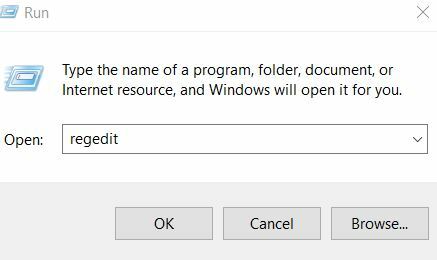
- في مربع النص الفارغ ، اكتب "رجديت " ثم انقر فوق نعم.
- في نافذة محرر التسجيل ، انتقل إلى الجزء الأيمن ثم انتقل إلى العنوان التالي:
HKEY_LOCAL_MACHINE \ SYSTEM \ CurrentControlSet \ Services \ TcpIP6 \ معلمات
- الآن في الجزء الأيمن ، ابحث عن أي مساحة بيضاء فارغة ، وانقر بزر الماوس الأيمن عليها وحددها قيمة جديدة> DWORD (32 بت).
- هنا للحصول على اسم DWORD الجديد ، أدخل المكونات المعطلة.
- افتح الآن ملف المكونات المعطلة الخصائص بالنقر المزدوج عليها.
- هنا قم بتعيين بيانات القيمة كـ ffffffff ثم انقر فوق نعم.
- بعد ذلك، أعد تشغيل الكمبيوتر لإجراء التغييرات. كان من الممكن أن يتم حل نوع اتصال IPv6 من خلال حل الخطأ المذكور نيابةً عنك.
أو
- أولاً ، انقر بزر الماوس الأيمن فوق ملف علبة نظام رمز الشبكة ثم اختر الخيار افتح مركز الشبكة والمشاركة.
- في النافذة التالية ، انتقل إلى الجزء الأيمن ثم انقر فوق الخيار إعدادات محول التغيير.
- الآن انقر بزر الماوس الأيمن على ملف إتصال شبكة الذي تستخدمه ثم حدد الخصائص.
- في نافذة خصائص Ethernet ، قم بإلغاء تحديد خانة الاختيار يقع قبل الخيار الإصدار 6 من بروتوكول الإنترنت (TCP / IPv6).
- انقر فوق نعم لحفظ التغييرات.
- أخيرا، أعد تشغيل الكمبيوتر وتحقق مما إذا تم حل المشكلة أم لا.
لا يمكننا إنكار حقيقة وأهمية الإنترنت في حياتنا اليومية. أصبح مكان العمل اليوم أكثر حسمًا فيما يتعلق بالتغييرات الرقمية أكثر من أي وقت مضى. وفي هذه الحالة ، لا يمكن للمرء أن يعيش بمفرده مع اتصال إنترنت محدود أو معدوم على الإطلاق.
الخطأ المذكور "لا يحتوي Ethernet على تكوين IP صالح" جعل المستخدمين يعانون من مشكلات الاتصال بالإنترنت. ومن ثم من الإصلاحات المقدمة في المقالة أعلاه ، نأمل أن تتمكن من التخلص منها. إذا كان لديك أي استفسارات أو ملاحظات ، فيرجى كتابة التعليق في مربع التعليق أدناه.
إعلانات لتسهيل العمل ، يحب الأشخاص نقل الملفات المهمة إلى محرك أقراص فلاش USB. هو - هي…
الإعلانات لا تخلو أحدث إصدارات Windows 10 من الأخطاء. يواجه كل مستخدم Windows تقريبًا اللون الأزرق...
الإعلانات يعد Microsoft Picture Manager أداة قديمة تستخدم لاقتصاص الصورة أو تغيير حجمها أو معالجتها. ومع ذلك ، فإن...



